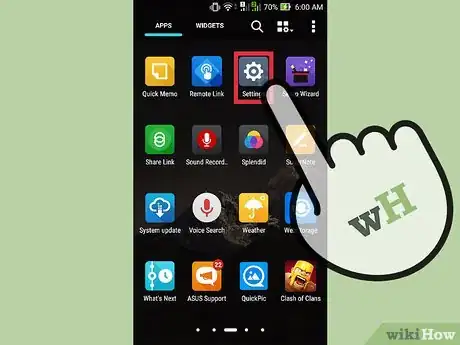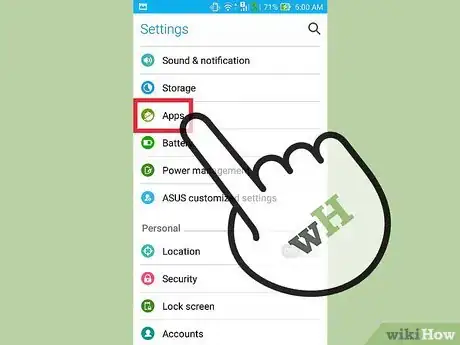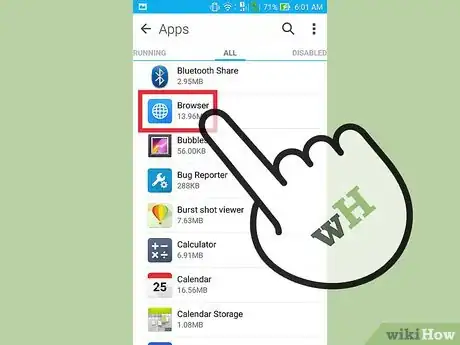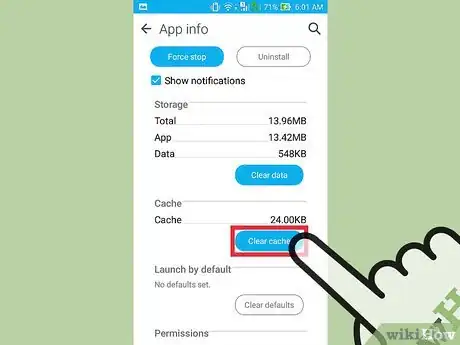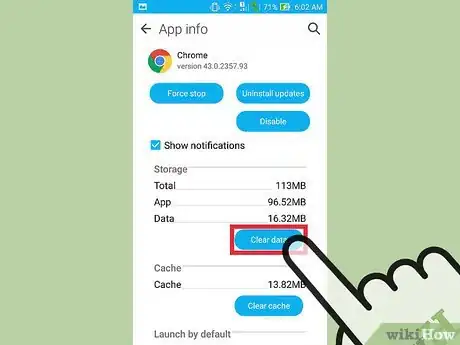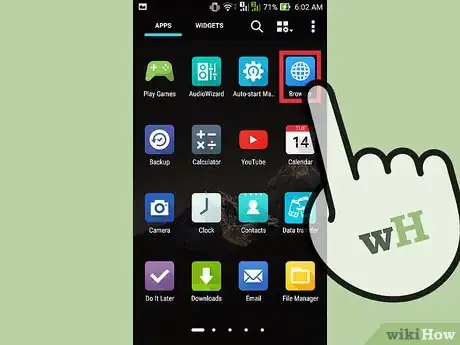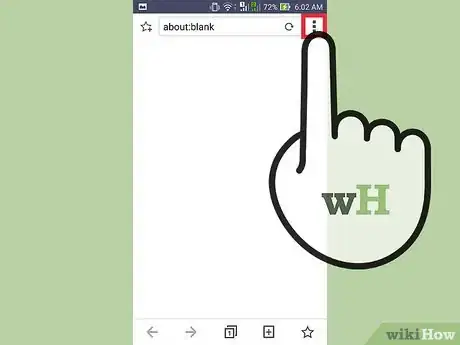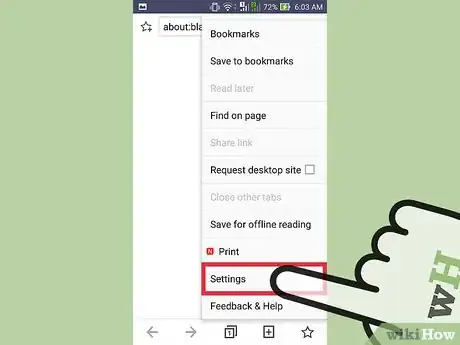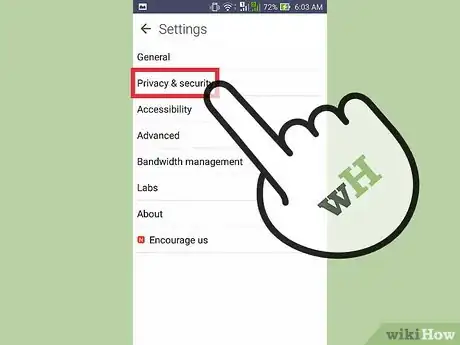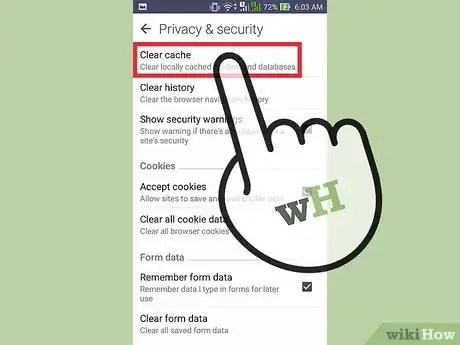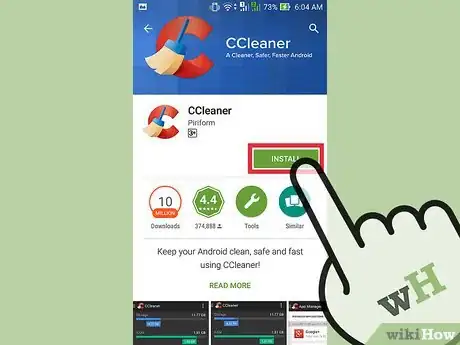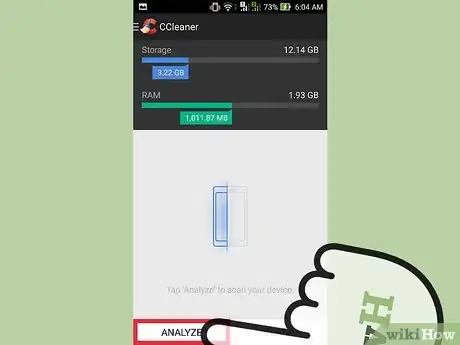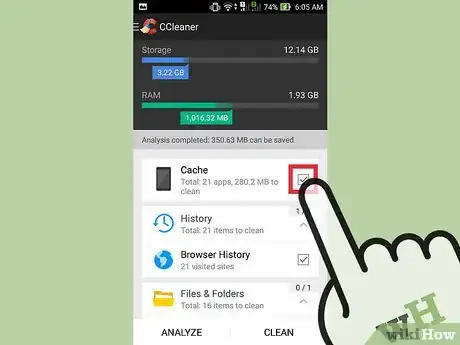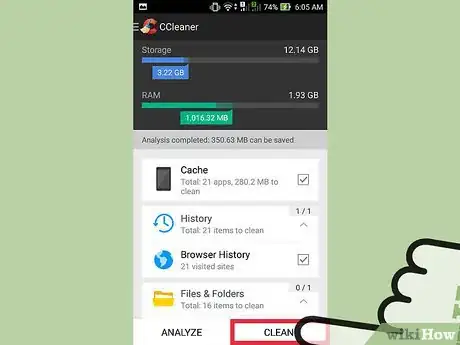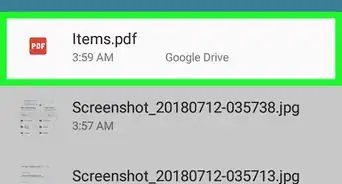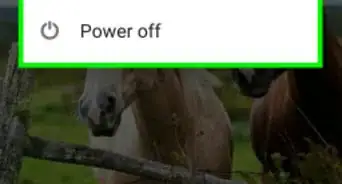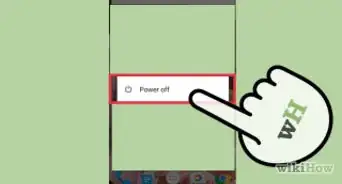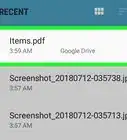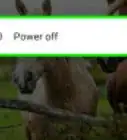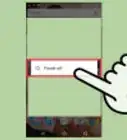wikiHow è una "wiki"; questo significa che molti dei nostri articoli sono il risultato della collaborazione di più autori. Per creare questo articolo, 10 persone, alcune in forma anonima, hanno collaborato apportando nel tempo delle modifiche per migliorarlo.
Questo articolo è stato visualizzato 25 540 volte
I dispositivi Android memorizzano diverse informazioni relative alle pagine web visitate per velocizzarne il caricamento in occasione di un secondo accesso. Con il passare del tempo, questo processo genera però un'enorme quantità di file che occupa molto dello spazio disponibile sullo smartphone o sul tablet. Cancellare i file temporanei di internet (noti con il termine "cache" sui dispositivi Android) libera un'ampia quantità di memoria che puoi sfruttare per installare nuove app, trasferire nuova musica o avere sempre a disposizione un qualsiasi altro contenuto di tuo interesse.
Passaggi
Utilizzare l'Applicazione Impostazioni
-
1Accedi all'app "Impostazioni" del dispositivo Android. Normalmente puoi trovare la relativa icona nel pannello "Applicazioni" oppure premendo il pulsante "Menu" del dispositivo e scegliendo l'opzione "Impostazioni" dall'elenco apparso.
-
2Tocca la voce "App" o "Applicazioni". Verrà visualizzato l'elenco completo delle applicazioni presenti sul telefono.
-
3Accedi alla scheda "Tutte" o "Installate". Verrà visualizzata la lista di tutte le app installate sul dispositivo.
-
4Scorri l'elenco per individuare e selezionare l'icona del browser internet che usi normalmente. Potrebbe essere indicata con la dicitura "Browser", "Internet", "Chrome" o con il nome del browser internet di terze parti che usi normalmente per navigare nel web.
-
5Premi il pulsante "Svuota cache". Questo passaggio cancella tutte le informazioni memorizzate dal browser internet per velocizzare la tua navigazione nel web. Così facendo libererai una notevole quantità di memoria.
- Il processo di cancellazione potrebbe non riuscire a rimuovere completamente il contenuto della cache, si tratta però di una quantità di memoria insignificante che puoi decidere tranquillamente di ignorare.
-
6Ripeti il passaggio precedente per qualsiasi altro browser internet che utilizzi normalmente per navigare nel web. Se hai installato e usi regolarmente più di un browser, ripeti la procedura descritta per ognuno di essi.Pubblicità
Utilizzare il Menu del Browser Internet
-
1Avvia il browser. Oltre che con il metodo precedente, la maggior parte dei browser permette di cancellarne la cache direttamente dal menu relativo alle impostazioni dell'applicazione.
-
2Premi il pulsante per accedere al "Menu" principale dell'app. Normalmente è caratterizzato da tre puntini disposti verticalmente l'uno sull'altro. Se vengono visualizzate solo alcune opzioni di base, tocca la voce "Altro".
-
3Scegli la voce "Impostazioni". In questo modo verrà visualizzato il menu del browser relativo alle sue impostazioni.
-
4Scegli la voce "Privacy" (se disponibile). Non tutti i browser internet richiedono l'accesso a questo sottomenu.
-
5Premi il pulsante "Cancella dati di navigazione" o "Svuota cache". Se ti viene chiesto che tipo di dati desideri eliminare, assicurati che il pulsante di spunta relativo alla voce "Cache" sia selezionato.Pubblicità
Utilizzando CCleaner
-
1Scarica l'applicazione CCleaner. Si tratta della versione per dispositivi Android del famoso programma di ottimizzazione sviluppato per sistemi Windows. Puoi scaricarlo direttamente e gratuitamente dal Play Store di Google.
-
2Al termine del download e della installazione avvia l'applicazione CCleaner.
-
3Premi il pulsante "Analizza" per eseguire una scansione del dispositivo Android alla ricerca di file in disuso. Attendi che l'analisi giunga al termine.
-
4Assicurati che tutti i pulsanti di spunta relativi alla "Cache" siano selezionati. Incluse le voci "Cache", "Cache di Google Maps", "Cronologia Browser", "Cache delle miniature", eccetera.
-
5Premi il pulsante "Pulisci". Tutti i contenuti selezionati verranno cancellati dal dispositivo.Pubblicità